windows7系统如何隐藏qq的ip地址,win7隐藏qq ip地址的方法
时间:2016-03-10 来源:互联网 浏览量:
windows7系统中能设置qq隐藏ip地址吗?有的时候我们不想让对方轻易获取我们的ip地址,泄露自己的隐私,就想怎么将qq的ip地址隐藏起来。今天小编就跟大家分享windows7系统如何隐藏qq的ip地址,想学习的朋友可以看看。
win7隐藏qq ip地址的方法:
方法一:
1、打开qq页面,点击最下方设置图标,如图所示;
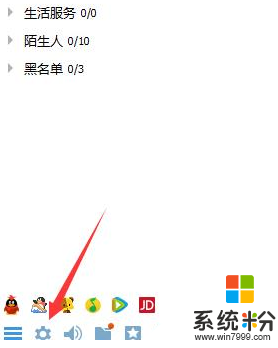
2、在打开之后选择权限设置,这样就可以设置一些比较隐私的资料;
3、往下可以看见个人状态,我们需要在这里进行设置,所以我们要先打开个人状态设置;
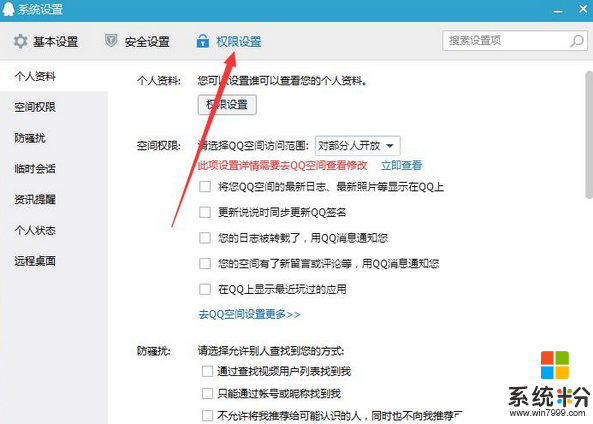
4、最后我们找到地理位置这个选项将勾去掉即可。
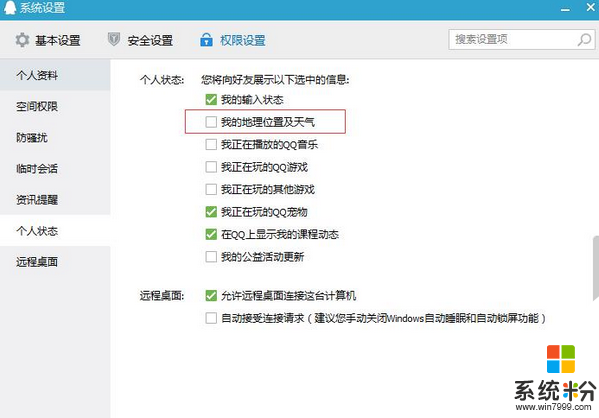
方法二:
1、第二种方法比较简单,在登录界面点击右上角图标;
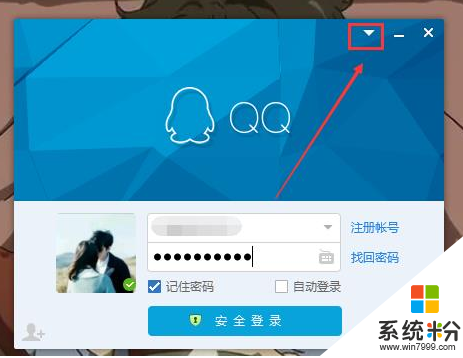
2、在打开的界面输入代理配置,这样就可以隐藏自己的QQip地址了。
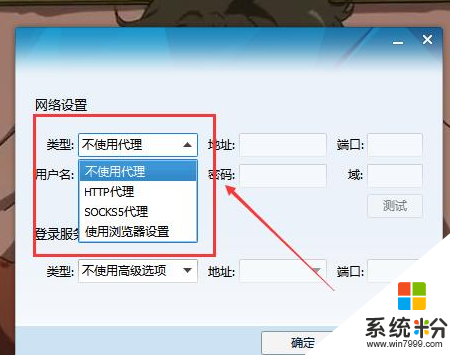
以上介绍的就是Windows7隐藏QQip地址的两种方法,设置成功后,再登录QQ,就不会出现自己的地理位置了,里面还有其他的设置,大家可以多了解一下。
我要分享:
相关教程
- ·win7系统如何查MAC地址和IP地址,win7系统查MAC地址和IP地址的方法
- ·win7系统ie浏览器中怎么设置隐藏地址 浏览器隐网址填写功能如何关闭
- ·windows7怎么改ip地址 win7如何修改IP地址
- ·windows7怎么查ip地址 Win7系统IP地址在哪里查看
- ·win7系统怎样查看自己的ip地址 win7系统查看ip地址的方式
- ·win7系统怎样手动设置IP地址方法 WIN7系统设置IP地址为手动的方法有哪些
- ·win7系统电脑开机黑屏 Windows7开机黑屏怎么办
- ·win7系统无线网卡搜索不到无线网络 Win7电脑无线信号消失怎么办
- ·win7原版密钥 win7正版永久激活密钥激活步骤
- ·win7屏幕密码 Win7设置开机锁屏密码的方法
Win7系统教程推荐
- 1 win7原版密钥 win7正版永久激活密钥激活步骤
- 2 win7屏幕密码 Win7设置开机锁屏密码的方法
- 3 win7 文件共享设置 Win7如何局域网共享文件
- 4鼠标左键变右键右键无法使用window7怎么办 鼠标左键变右键解决方法
- 5win7电脑前置耳机没声音怎么设置 win7前面板耳机没声音处理方法
- 6win7如何建立共享文件 Win7如何共享文件到其他设备
- 7win7屏幕录制快捷键 Win7自带的屏幕录制功能怎么使用
- 8w7系统搜索不到蓝牙设备 电脑蓝牙搜索不到其他设备
- 9电脑桌面上没有我的电脑图标怎么办 win7桌面图标不见了怎么恢复
- 10win7怎么调出wifi连接 Win7连接WiFi失败怎么办
Win7系统热门教程
- 1 win7电脑鼠标箭头显示不清楚怎么办?
- 2 win764位原版找不到Comres.dll该怎么办
- 3 Win7系统连接网络提示通信端口初始化失败怎么解决 Win7系统连接网络提示通信端口初始化失败的解决方法
- 4电脑开机显示应用程序错误如何处理。 解决win7开机提示应用程序错误问题的方法。
- 5win7系统电脑闹钟如何设置 win7系统设置闹钟的方法有哪些
- 6Win7设备管理器unknown device出现感叹号解决办法
- 7修正Win7资源管理器收藏夹无法展开的问题
- 8win7补丁安装失败,Win7补丁打不上怎么办?
- 9win7系统关机自动重启怎么回事,win7电脑点关机就重启的解决方法
- 10Win7下安装虚拟光驱后原来的物理光驱无法使用的解决方法
最新Win7教程
- 1 win7系统电脑开机黑屏 Windows7开机黑屏怎么办
- 2 win7系统无线网卡搜索不到无线网络 Win7电脑无线信号消失怎么办
- 3 win7原版密钥 win7正版永久激活密钥激活步骤
- 4win7屏幕密码 Win7设置开机锁屏密码的方法
- 5win7怎么硬盘分区 win7系统下如何对硬盘进行分区划分
- 6win7 文件共享设置 Win7如何局域网共享文件
- 7鼠标左键变右键右键无法使用window7怎么办 鼠标左键变右键解决方法
- 8windows7加密绿色 Windows7如何取消加密文件的绿色图标显示
- 9windows7操作特点 Windows 7的特点有哪些
- 10win7桌面东西都没有了 桌面文件丢失了怎么办
